Outils de construction : chanfrein
Chanfrein
Le mode de construction « Chanfrein » permet d'usiner une arête en insérant un segment. Ce chanfrein est définissable de 3 manières différentes :
- distance égale
- distance – distance
- distance – angle
| Aperçu | ||
|---|---|---|
| Distance égale | Distance – distance | Distance – angle |
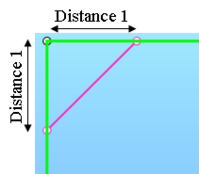
|
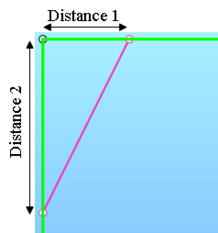
|
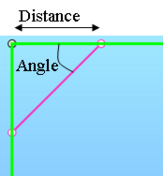
|
Accès / Curseur
Les différents accès et le curseur personnalisé à ce mode de construction sont présentés dans le tableau suivant :
| Accès | Curseur |
|---|---|
| par icône : |

|
| par menu : |
Boite de dialogue
Après l'activation de ce mode, une boite de dialogue contenant tous les champs et options nécessaires pour appliquer un chanfrein apparaît.
| Distance égale | Distance – distance | Distance – angle | |
|---|---|---|---|
| Illustration |
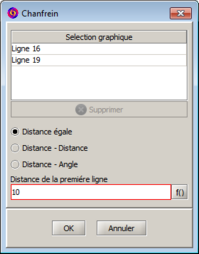
|
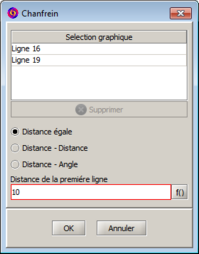
|
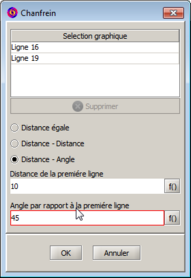
|
| Sélection graphique | Permet de renseigner les deux lignes nécessaires (obligatoirement de type segment) en les sélectionnant graphiquement* | ||
| Distance de la 1 ère ligne | Distance qui est appliquée sur les deux lignes sélectionnées |
Distance qui est appliquée sur la 1 ère ligne sélectionnée (dans ce cas Ligne 16) |
Distance qui est appliquée sur la 1 ère ligne sélectionnée (dans ce cas Ligne 16) |
| Distance de la 2 ème ligne |
Distance qui est appliquée sur la 2 ème ligne sélectionnée (dans ce cas Ligne 19) |
||
| Angle par rapport à la 1 ère ligne | Angle qui est appliqué entre la 1 ère ligne sélectionnée et la future ligne | ||
* Il est possible de dé-sélectionner des entités graphiquement ou en utilisant le bouton Supprimer.
Appliquer un chanfrein
La procédure permettant d'appliquer une Chanfrein est présentée dans le tableau ci-dessous.
| Phase | Description |
|---|---|
| 1 | Activation du mode |
| → | Une boite de dialogue s'ouvre. |
| 2 | Sélection graphique des 2 segments constituant l'arête à usiner |
| → |
Le champ « Sélection graphique » est rempli Les entités sélectionnées sont en surbrillance verte |
| 3 | choix du mode de définition (distance égale ou distance – distance ou distance – angle) |
| → | La boite de dialogue s'adapte en affichant les champs nécessaires suivant le mode de définition choisi |
| 4 | Choix des champs de définition (à saisir) |
| → |
Les champs sont remplis L'aperçu du chanfrein apparaît |
| 5 | Validation du chanfrein par OK . |
| → |
La boite de dialogue se ferme. Les deux segments d'origine sont modifiés Un 3 ème segment est ajouté entre les 2 segments d'origine permettant de représenter le chanfrein. Le mode de construction est automatiquement désactivé. |
Variante : Sélectionner les entités à symétriser avant d'activer le mode permet d'ouvrir la boite de dialogue avec le champ « Sélection graphique » pré-rempli